Hostwinds Tutorial
Cerca risultati per:
Sommario
Come impostare i modelli di posta elettronica in WHMCS
Molti aspetti del sistema WHMCS che si traducono in un'e-mail inviata (se a un amministratore, client o altrove) utilizzare i modelli pre-fatti per il contenuto della posta. Questa guida supera alcuni dei modelli di posta elettronica predefiniti e come creare un modello personalizzato.
Le impostazioni dei modelli di posta elettronica sono disponibili in Configurazione -> Modelli di posta elettronica.
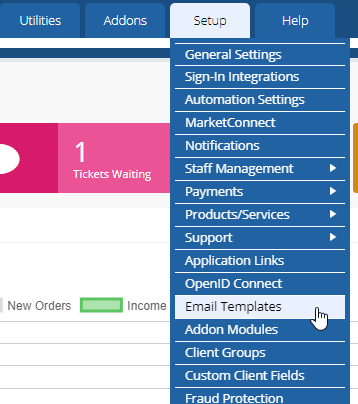
Panoramica
WHMCS rompe i suoi modelli di posta elettronica in categorie in base a quale dipartimento o servizio verrà utilizzato il modello.Quando si sceglie un modello per l'uso in tali servizi, saranno disponibili solo i modelli assegnati alla categoria appropriata come opzione.Insieme a queste categorie, il nome di ciascun modello dovrebbe darti un'idea generale su ciò che è usato per o ciò che lo scatena.È possibile visualizzare lo stato corrente dei modelli da parte dell'icona a sinistra del nome del modello.Un controllo verde indica che il modello è attivo e disponibile per l'uso, mentre un grigio X significa che il modello è attualmente disabilitato dall'uso.
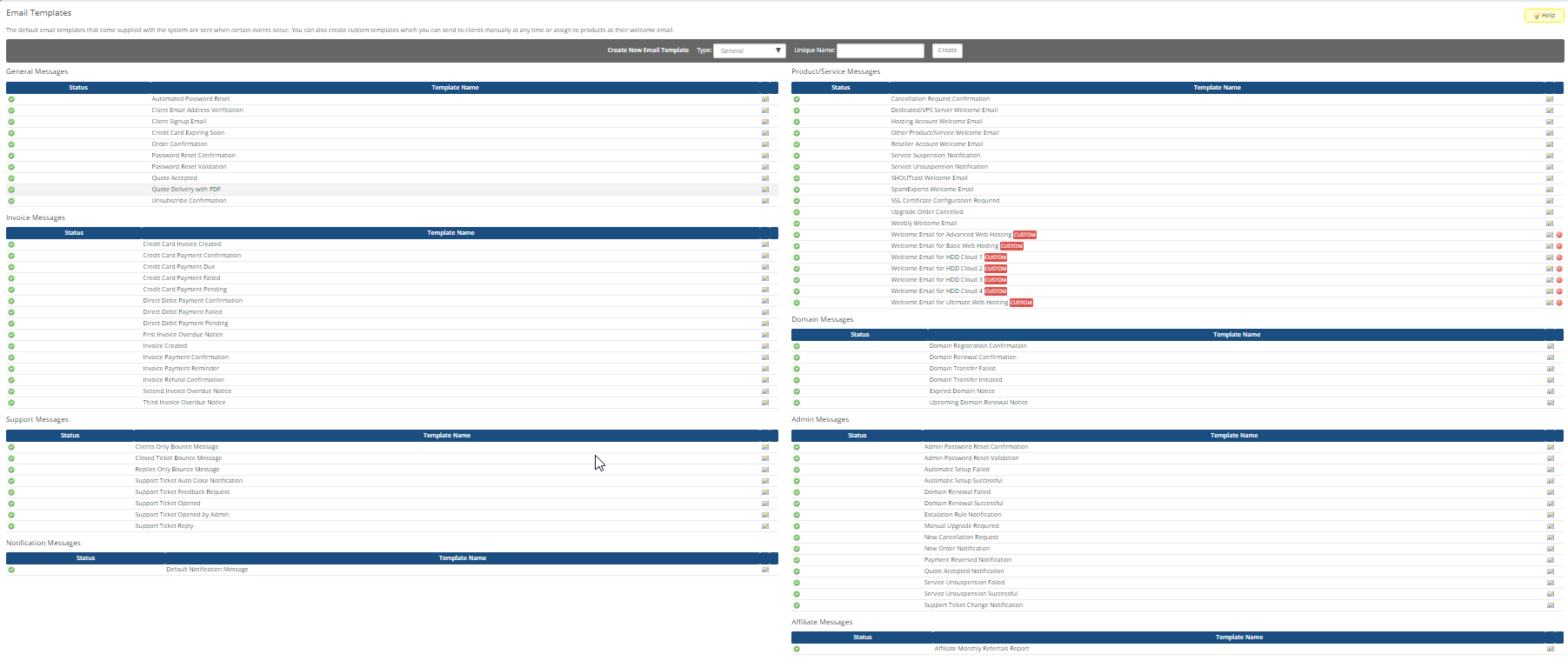
Modelli predefiniti
Per impostazione predefinita, WHMCS offre molte e-mail del modello per l'uso per ogni categoria. Ognuno di essi è generico ma appropriato, responsabile per vari eventi o compiti associati alla loro categoria assegnata, e potrebbe considerare di personalizzare questi per soddisfare le tue esigenze.
È possibile visualizzare e modificare questi modelli predefiniti in quelli personalizzati come si vede.Fare clic sul nome del modello del modello da portare nell'editor dei template con il contenuto predefinito caricato in esso, apporta le modifiche e fai clic su "Salva".
Modelli personalizzati
WHMCS consente di prendere i modelli predefiniti e modificarli nei propri personalizzati e progettare nuovi modelli da zero per qualsiasi scopo che potresti avere.
Puoi iniziare a creare il tuo modello selezionando la categoria e assegnando un nome univoco e descrittivo al modello nella barra grigia in alto.

Dopo aver cliccato Creare, sarai portato alla seguente forma:
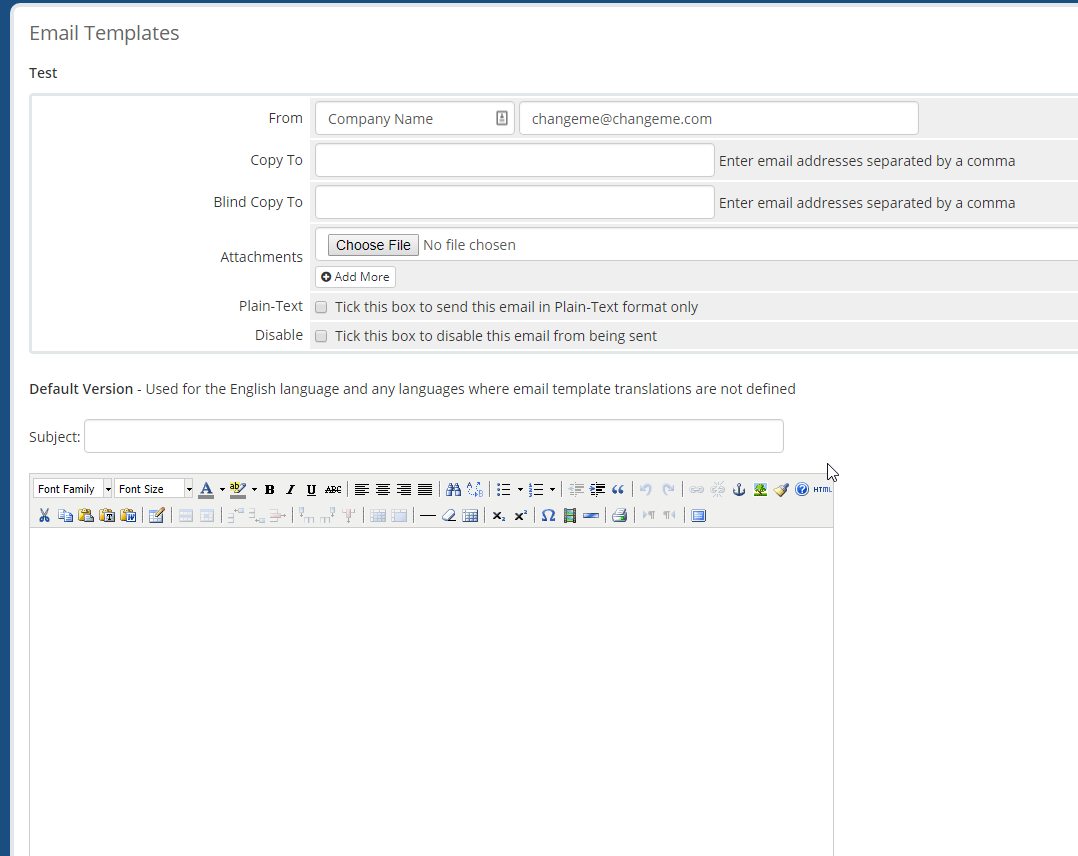
In questa pagina troverai le seguenti opzioni e campi per personalizzare il tuo modello di email:
- A partire dal: Il nome e l'indirizzo e-mail che appariranno come mittente della posta elettronica al destinatario.
- Copia a: Indirizzi email che desideri inviare in CC nell'email.
- Copia nascosta in Indirizzi e-mail che desideri BCC sulla posta elettronica.
- Allegati: Qualsiasi file allegato che desideri includere nell'e-mail.
- Testo normale: Abilitando questa opzione, viene visualizzata e inviata l'e-mail solo in formato testo normale, senza formattazione.
- disattivare: Abilitazione di questo disabilita il modello di posta elettronica dall'uso da parte del sistema.
- Soggetta: Il testo che desideri compaia come oggetto dell'email.
A seguito di queste opzioni sarà presente un editor di testo con opzioni di formattazione aggiuntive per comporre e configurare lo stile dell'email come desideri.
In questo editor, Unisci campi è disponibile per l'uso per iniettare dati non statici in determinati punti dell'e-mail. Puoi pensare a questi come variabili che cambiano per ogni cliente, fattura, ecc. E iniettare i loro valori nell'e-mail finale.
Per utilizzare un campo unione nell'editor del testo, inserire un set di bretelle ricci ({}), un segno di dollaro ($) seguito dal nome ID per il campo.
Esempio: {$ merge_field_name}
L'elenco completo dei campi unione disponibili è il seguente:
Relativo al cliente
ID {$ client_id}
Nome cliente {$ client_name}
Nome {$ client_first_name}
Cognome {$ client_last_name}
Nome dell'azienda {$ client_company_name}
Indirizzo email {$ client_email}
Indirizzo 1 {$ client_address1}
Indirizzo 2 {$ client_address2}
City {$ client_city}
Stato / regione {$ client_state}
PostCode {$ client_postcode}
Paese {$ client_country}
Numero di telefono {$ client_phonenumber}
Password {$ client_password}
Data di registrazione {$ client_signup_date}
Saldo di credito {$ client_credit}
Tipo di carta {$ client_cc_type}
Carta ultimi 4 {$ client_cc_number}
Data di scadenza {$ client_cc_expiry}
Token remoto gateway {$ client_gateway_id}
ID gruppo client {$ client_group_id}
Nome del gruppo client {$ client_group_name}
Total Due Faices Balance {$ client_due_invoices_balance}
Campi personalizzati (array) {$ client_custom_fields.1}
Campi personalizzati (array) {$ client_custom_fields_by_name.0.name}: {$ client_custom_fields_by_name.0.value}}
Stato {$ client_status}
Altra
Nome dell'azienda {$ Company_name}
Dominio {$ Company_Domain}
Logo url {$ company_logo_url}
Whmcs url {$ whmcs_url}
Whmcs link {$ whmcs_link}
Marketing Annulla iscrizione URL {$ UNSUBSCRIBER_URL}
Firma {$ firma}
Data di invio completo {$ date}
Tempo di invio completo {$ tempo}
Con questi campi di unione, è anche possibile impostarli per iniettare i contenuti condizionalmente eseguendo controlli sui loro valori:
Visualizzazione condizionale
Puoi utilizzare i condizionali per visualizzare il testo in base ad altri valori, ad esempio:
{if $ ticket_department eq "Sales"}
Le vendite sono attive solo dal lunedì al venerdì dalle 9:00 alle 17:00
{altra}
Il tuo biglietto è stato ricevuto e riceverai risposta a breve
Scorrimento dei dati
Un ciclo foreach può essere utilizzato per scorrere i valori come gli elementi della fattura:
{foreach from = $ array_data item = data}
{$ data.option}: {$ data.value}
Una volta finito con la progettazione del tuo modello di posta elettronica, fai clic su Salvare le modifiche, e verrai riportato all'elenco dei modelli di posta elettronica con il nuovo modello creato, attivato e pronto per l'uso.
Scritto da Hostwinds Team / agosto 30, 2018
